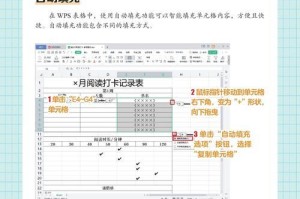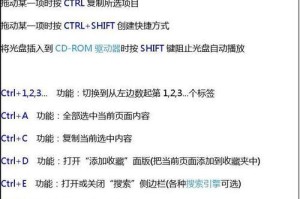在使用电脑的过程中,我们经常会遇到系统出现各种问题的情况,有时候我们可能需要使用安装文件来修复系统。本文将详细介绍如何使用安装文件修复系统问题的步骤和注意事项,帮助读者解决各种系统故障。
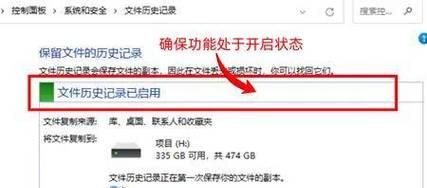
准备工作
在开始修复系统之前,我们需要做一些准备工作。确保你拥有一个可用的安装文件(如Windows安装盘或镜像文件)。备份你的重要文件和数据,以防修复过程中数据丢失。
启动计算机
将安装文件插入计算机光驱或USB接口,并重新启动计算机。在计算机开机时按下对应的启动键(通常是F12或Del键),进入启动菜单界面。

选择启动方式
在启动菜单界面上,使用方向键选择从光驱或USB启动,并按下Enter键确认选择。计算机将从安装文件启动。
进入修复环境
等待一段时间,计算机将会显示一个蓝色的安装界面。在这个界面上,选择“修复你的计算机”。
选择操作系统
在修复选项界面上,选择你要修复的操作系统。如果你只有一个操作系统,则只会有一个选项。
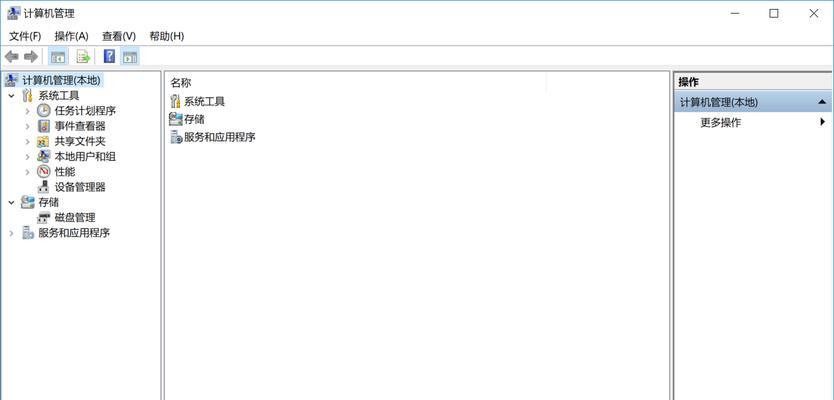
选择修复选项
在接下来的界面上,选择“故障排除”选项。然后选择“高级选项”。
选择修复工具
在高级选项菜单上,选择“命令提示符”。这将打开一个黑色窗口,允许你输入命令来修复系统。
使用命令行修复
在命令提示符窗口中输入相应的命令来修复系统。例如,可以使用sfc/scannow命令来扫描并修复系统文件。
运行自动修复工具
如果命令行修复无法解决问题,你可以尝试运行自动修复工具。在命令提示符窗口中输入相应的命令(如bootrec/fixmbr)来修复引导问题。
重启计算机
完成修复操作后,输入exit命令退出命令提示符窗口,并重新启动计算机。此时,系统应该已经修复完成。
测试修复效果
在计算机重新启动后,测试系统是否已经修复。检查之前的故障是否已经解决,确保系统正常运行。
恢复重要文件和数据
如果系统修复成功,你可以开始恢复之前备份的重要文件和数据。将它们复制回原来的位置,并进行必要的设置和配置。
防止系统故障再次发生
为了避免系统故障再次发生,我们应该采取一些预防措施。定期备份重要文件和数据,安装最新的系统更新和补丁,使用可靠的杀毒软件等等。
寻求专业帮助
如果你遇到了无法修复的系统问题,或者不确定如何进行修复操作,建议寻求专业的技术支持。专业人员可以提供更准确和有效的解决方案。
通过本文的指南,我们学习了如何使用安装文件来修复系统问题。修复系统可能是一个复杂的过程,但遵循正确的步骤和注意事项,我们可以成功解决各种系统故障。记住备份数据和寻求专业帮助是非常重要的。